Aproape orice dispozitiv modern bazat pe Android are instrumente integrate pentru a crea un punct de acces fără fir. Pentru a activa această funcție:
Apăsați Meniu și printre diferitele pictograme găsim pictograma "Setări" și faceți clic pe ea.
Va apărea fereastra "Setări"
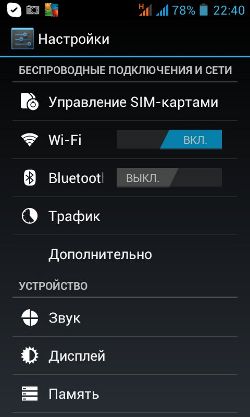
unde în meniul "Conexiuni fără fir și rețele" faceți clic pe "Mai multe". Se deschide meniul suplimentar "Conexiuni și rețele fără fir"
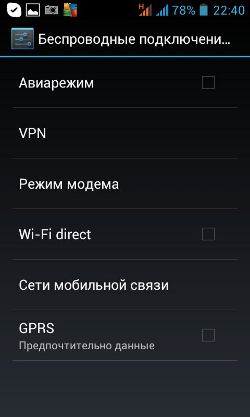
în care selectăm modul Modem. Se va deschide submeniul "Modem modem"
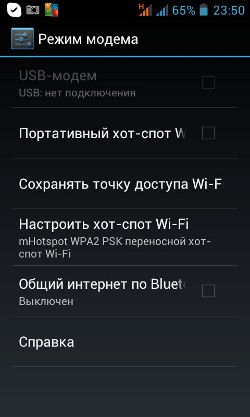
unde selectăm opțiunea "Configurați o rețea Wi-Fi hot spot". O fereastră se va deschide,
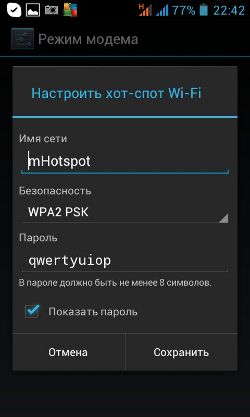
în care vom configura Wi-Fi-ul la fața locului:
- În câmpul Nume rețea, specificați orice nume (am mHotspot).
- În câmpul Securitate, selectați WPA2 PSK.
- În câmpul Parolă, introduceți o parolă arbitrară (cel puțin 8 caractere). În viitor, aceeași parolă va trebui introdusă în laptop atunci când este conectată la dispozitivul Android.
- Pentru a vedea parola la introducere, puneți un marcaj de selectare în opțiunea Afișare parolă.
- Apoi faceți clic pe butonul Salvare.
Ca rezultat, revenim la submeniul anterior,
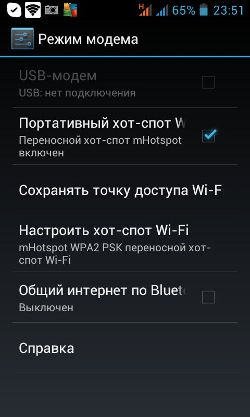
unde este necesar să bifați "Portable Wi-Fi hot spot".
Asta e tot. A fost creat punctul de acces de pe dispozitivul dvs. Android.
Acum trebuie să vă conectați la punctul de acces creat din laptop:
- Pentru a face acest lucru, trebuie să activați Wi-Fi pe laptop.
- Conectați-vă la setările fără fir. Ar trebui să existe o rețea cu numele specificat în setările punctului de acces de pe dispozitivul Android (am un punct de acces mHotspot). Dacă rețeaua nu este afișată, încercați să reporniți Wi-Fi-ul de pe laptop.
- Am inserat parola care a fost atribuită dispozitivului Android în setările Wi-Fi hot spot.
- Conectăm rețeaua.
Oricum, voi fi abonat la majorarea ta.
Buna ziua! Știu că este un fel de subiect, dar mă întrebam ce site de blog esti usij pentru acest site?
M-am îmbolnăvit și m-am săturat de Wordpre, pentru că am avut probleme cu agenții
și caut alternative pentru o altă platformă. Ar fi minunat dacă mă poți îndrepta spre o platformă bună.